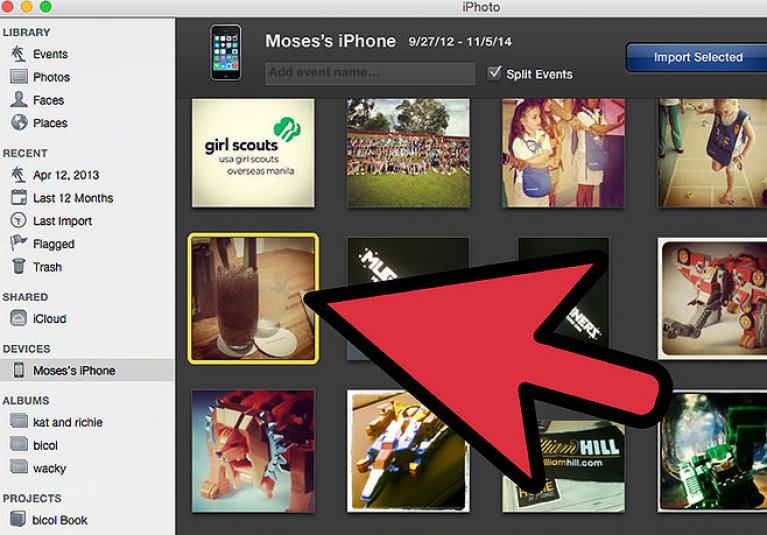Jak přesunout fotografie z telefonu do PC - podrobný návod
Než se naučíte přenášet fotografie z telefonu do počítače, musíte se rozhodnout, jak připojit svůj mobilní gadget.
Obsah:
Pokyny proAndroid
Pokud jste vlastníkem chytrého telefonu s operačním systémem Android, můžete to provést jedním z následujících způsobů:
- Přes Bluetooth;
- Wi-Fi;
- Připojení k PC přes USB (kabelová metoda).
Připojení přes Bluetooth
Použití tohoto typu připojení vám umožňuje přenášet jakékoli soubory do počítače bez jakýchkoli dalších součástí, jako je funkční router nebo .
Vezměte prosím na vědomí, že pokud přenesete velké množství snímků najednou, může dojít k přerušení spojení.
Před přenosem dat zapněte počítač a aktivujte, nezapomeňte zapnout viditelnost.
Na smartphonu postupujte takto:
- Přejděte do Nastavení a otevřete kartu "Bezdrátová síť";
- Aktivujte Bluetooth kliknutím na příslušný posuvník;
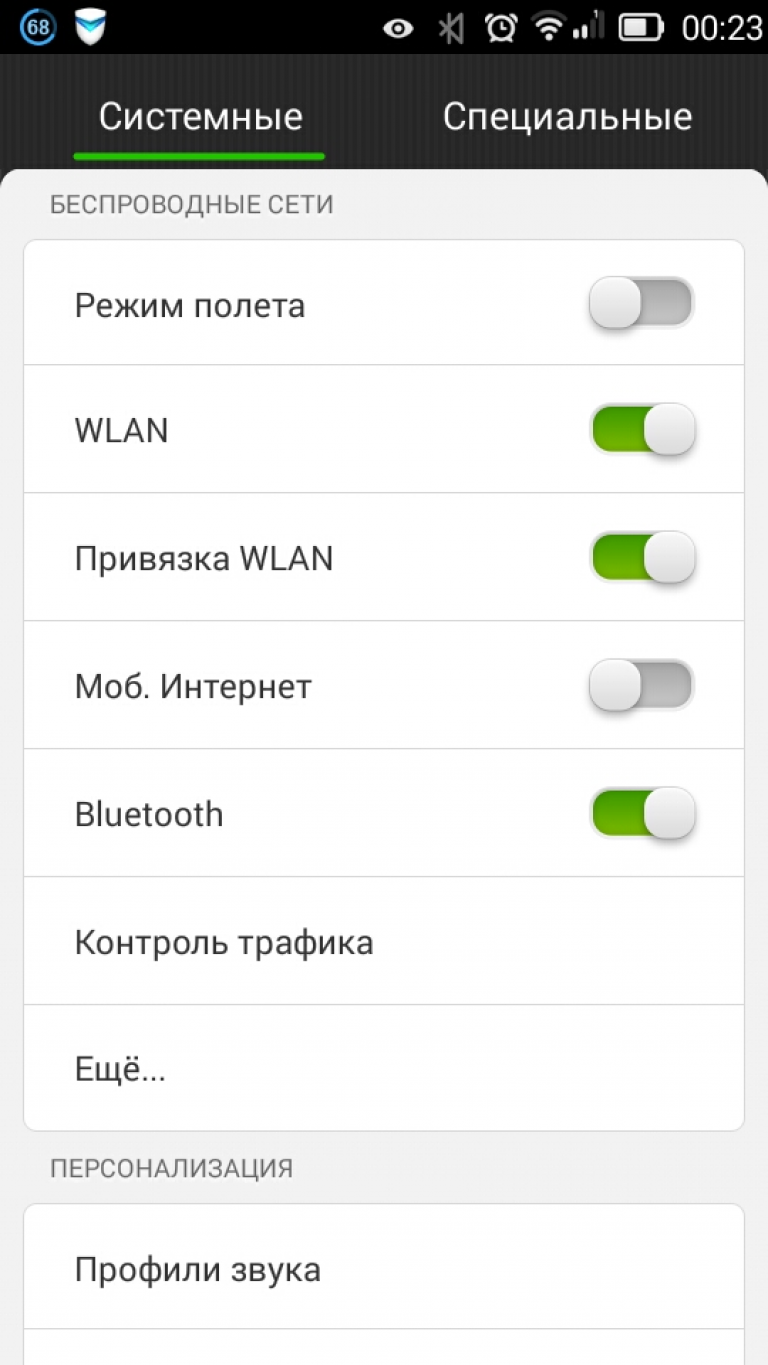
- Nyní na stejné kartě "Bezdrátová síť" klikněte na „Více“ a v okně, které se objeví, vyberte „Hot spot“ (jiný název je „Přístupový bod“);
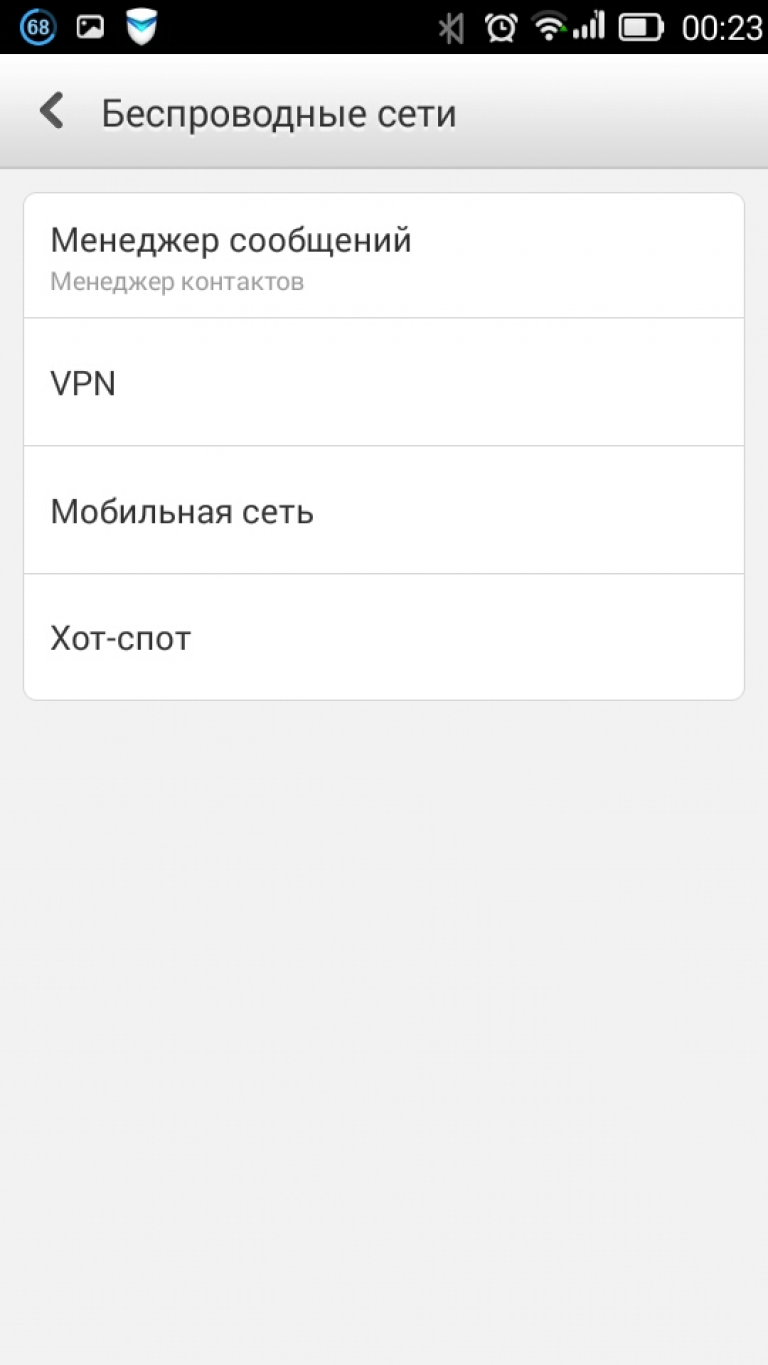
Spuštění Bluetooth na Androidu
- V okně, které se zobrazí, aktivujte režim přístupového bodu. Vytvořte název zařízení a nastavte přístupové heslo. Zapněte režim viditelnosti, aby počítač mohl gadget rozpoznat.
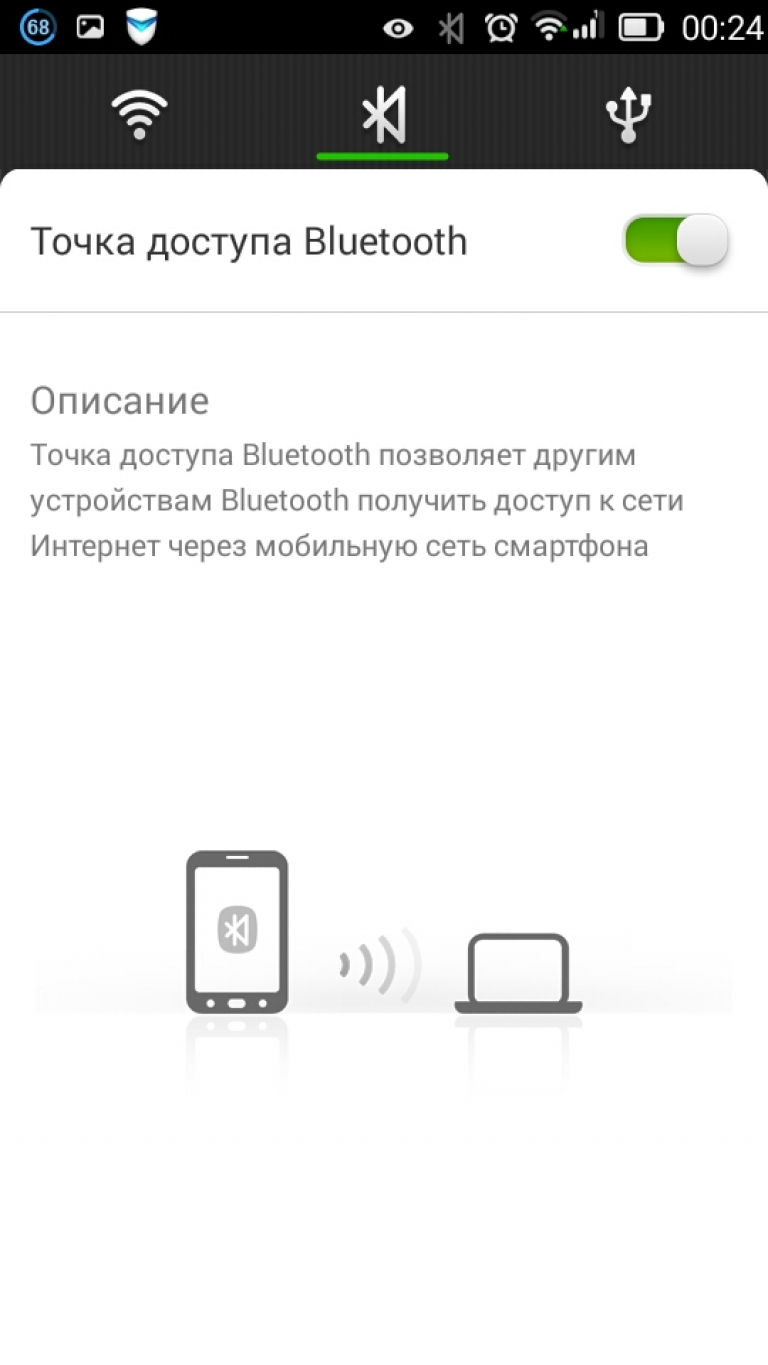
Nyní na počítači přejděte do nastavení Bluetooth („Systém“ - „Možnosti“ - „Bluetooth“).
Spusťte skenování nových připojení a počkejte, dokud se v okně nezobrazí prvek s názvem mobilního hotspotu. Proveďte spojení. Zobrazí se následující zpráva: „Spárováno“:
![]()
Připojení k telefonu přes Bluetooth
V novém okně vyberte způsob přenosu - „Bluetooth“.
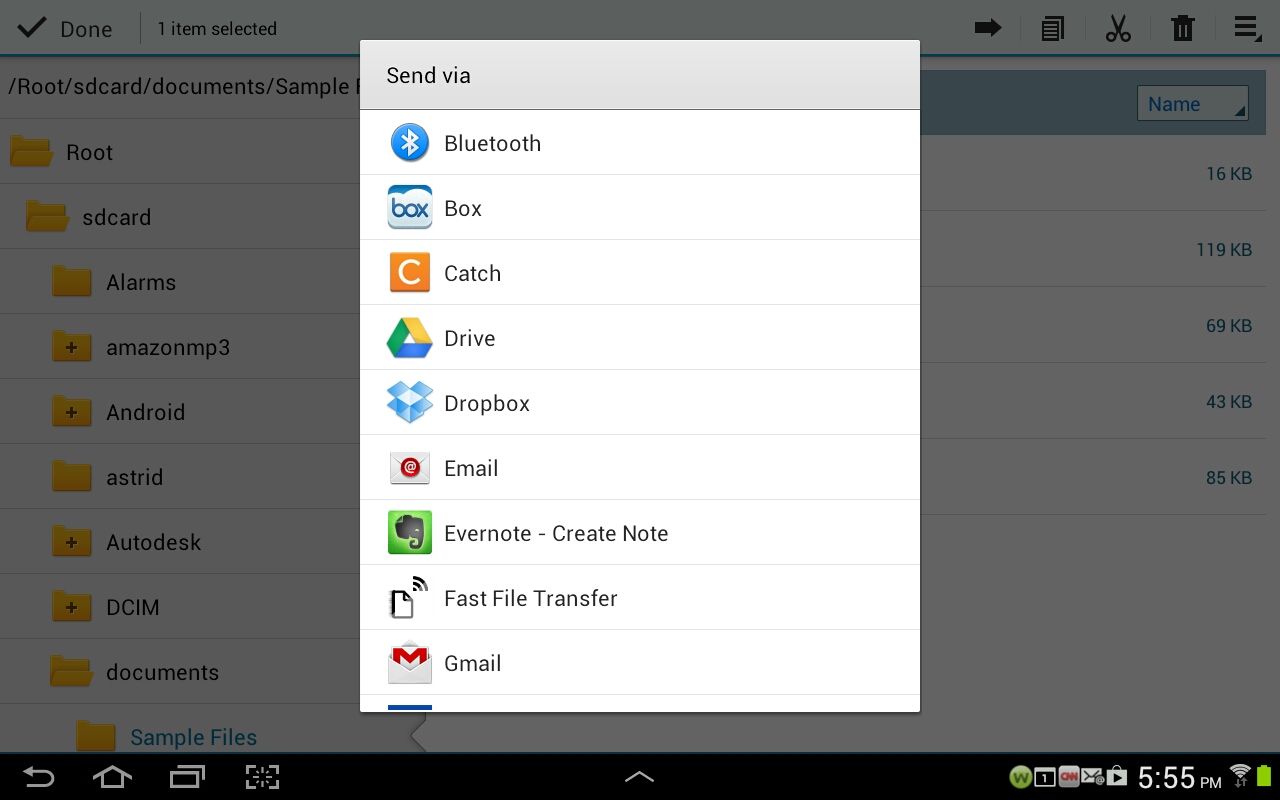
V okně "Výběr zařízení" klikněte na název vašeho PC. Zároveň v nastavení klikněte na pole "Odesílání nebo přijímání souborů".
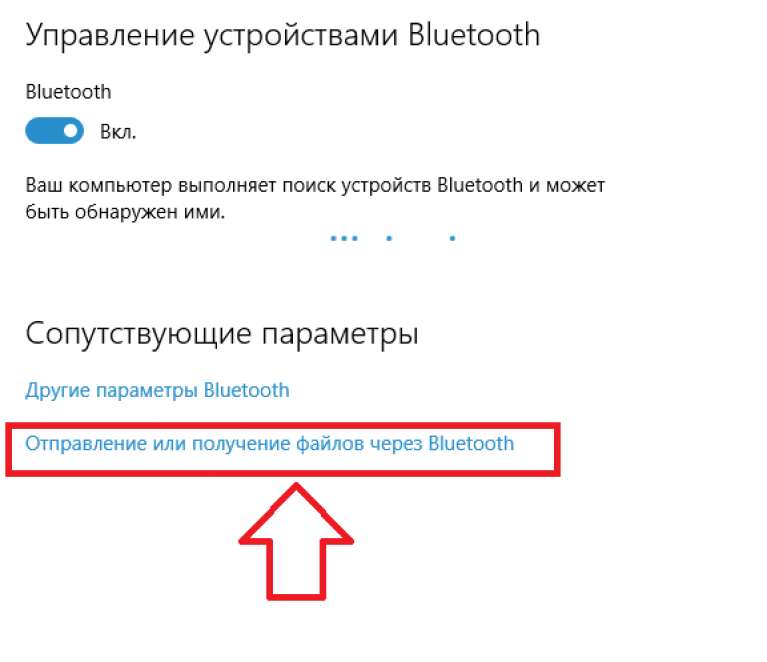
V okně nastavení pro odesílání/přijímání dat klikněte na položku „Přijmout“ a počkejte, dokud se spojení nenaváže. Dále budete požádáni o výběr adresáře, kam budou uložena všechna data.
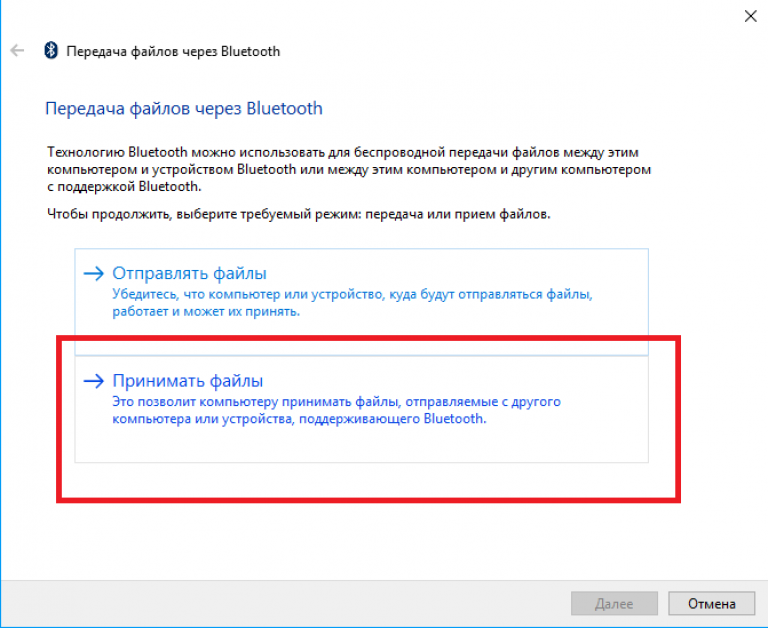
Používáme Wi-Fi síť
Připojení gadgetu k počítači prostřednictvím sítě vám umožní dosáhnout rychlejšího bezdrátového přenosu souborů.
Tato možnost připojení je mnohem stabilnější než přístupový bod Bluetooth.
K organizaci přenosu snímků budete také potřebovat počítač připojený ke stejnému routeru.

Stáhněte si program Můj FTP server. Zkontrolujte, zda je váš telefon připojen k routeru. Spusťte jej a v záložce „Konfigurace“ vytvořte uživatelské jméno a heslo.
Zbývající řádky ponechte beze změny.
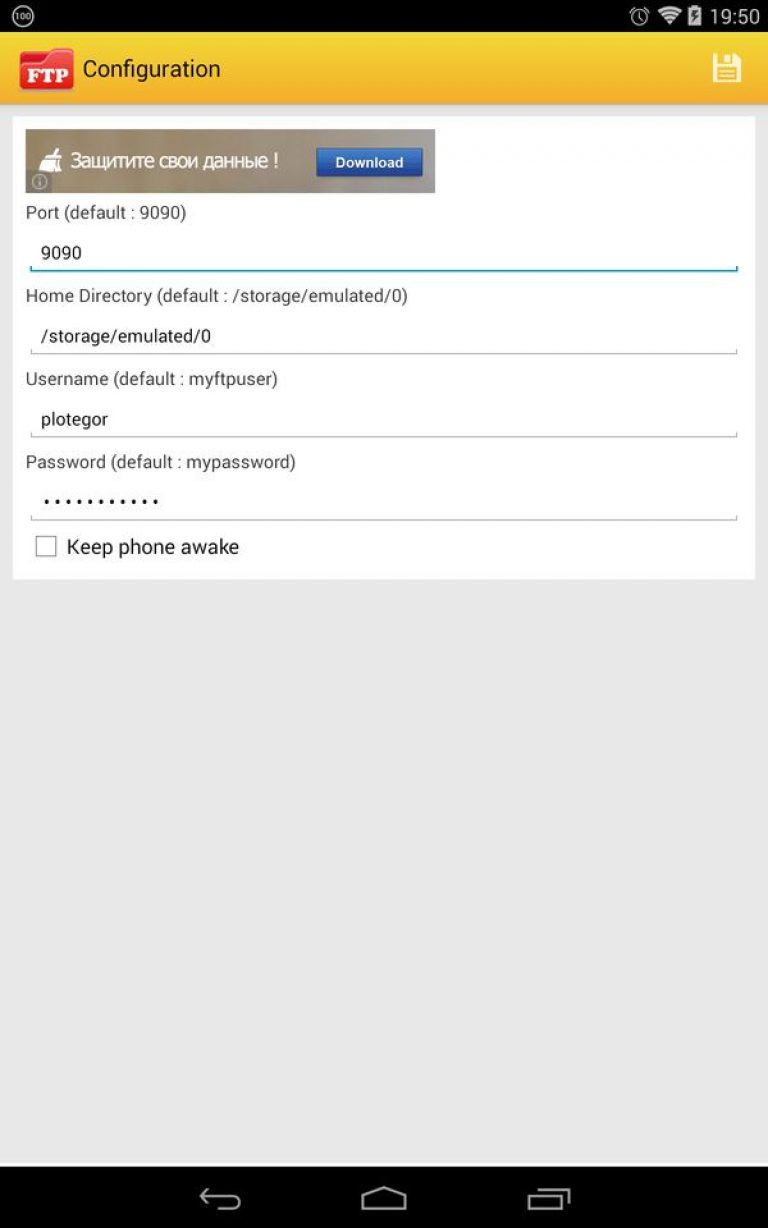
Uložte změny kliknutím na ikonu diskety v horním rohu obrazovky. Nyní přejděte do hlavního okna aplikace a klikněte na tlačítko „Spustit server“.
Zkontrolujte stav připojení, odpovídající obrázek by měl být zelený.
Otevřete složku Tento počítač. Klepněte pravým tlačítkem myši na prázdné místo ve složce a vyberte z kontextové nabídky „Přidat prvek do síťového prostředí“.
Počítač musí být připojen k Wi-Fi.
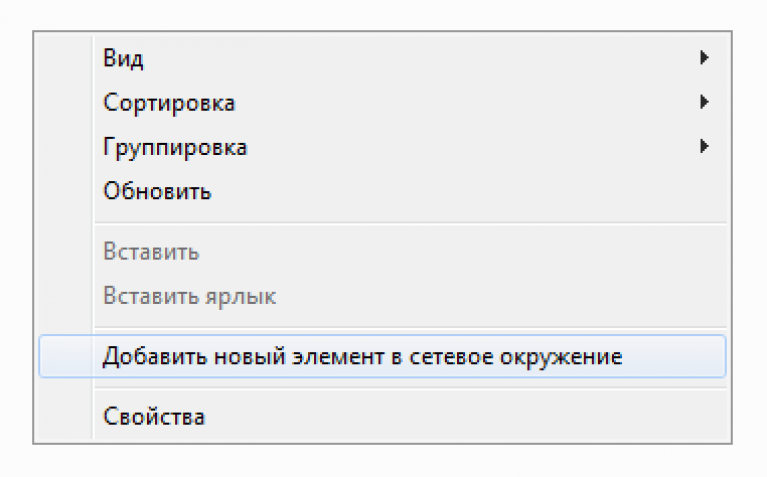
V okně, které se otevře, začněte konfigurovat síťový prvek. Chcete-li to provést, klikněte na položku "Vyberte jiné umístění" a klepněte na tlačítko Další.
Na další kartě zadejte síťovou adresu, která je uvedena v hlavním okně programu.
Poté zadejte uživatelské jméno, se kterým jste přišli dříve při nastavování mobilního nástroje.
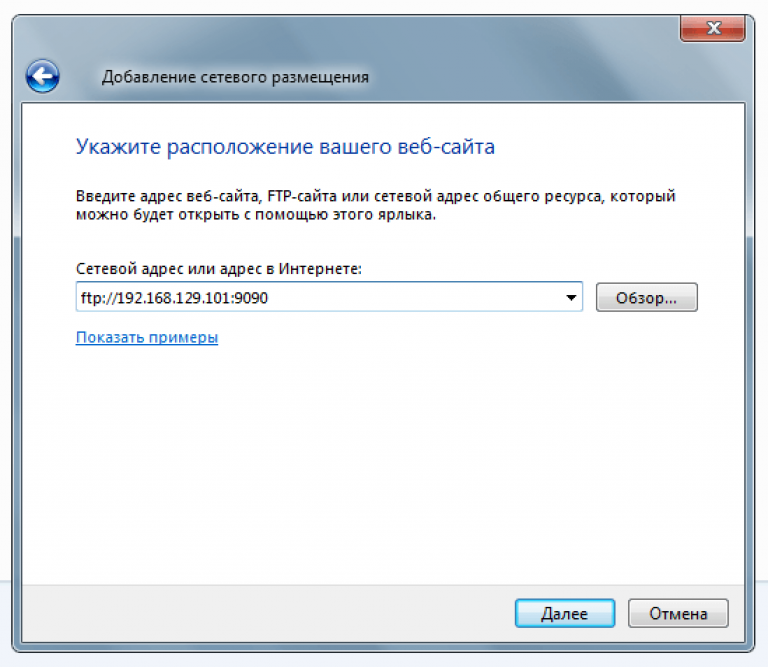
Po vytvoření objektu se v okně „Tento počítač“ objeví síťový prvek - to je složka se všemi .
Při prvním otevření adresáře budete možná potřebovat kódové slovo, které jste vytvořili dříve v programu Můj FTP server.

Tímto způsobem můžete přesunout libovolné soubory do počítače a naopak. Nezáleží na tom, zda je uložíte do mobilního zařízení nebo na paměťovou kartu.
Všechny se objeví na PC, pokud jsou aktivovány.
Pro ukončení připojení jednoduše deaktivujte server v mobilním programu nebo odpojte jedno ze zařízení od routeru.
Drátové připojení
Dalším způsobem přenosu fotografií do PC je kabelové připojení pomocí microUSB-USB kabelu. Je součástí balení a prodává se v každém železářství:

Důležité! Před nastavením tohoto typu připojení přesuňte všechny obrázky, které chcete přenést do počítače, z vnitřní paměti telefonu na kartu SD.
Připojte telefon pomocí kabelu. V oznamovacím okně vašeho gadgetu se zobrazí zpráva o novém připojení. Kliknutím na tuto zprávu se dostanete do okna nastavení.
Poté aktivujte režim úložiště USB. Tím se otevře složka s uloženými daty a vy si můžete stáhnout všechny potřebné soubory do počítače.
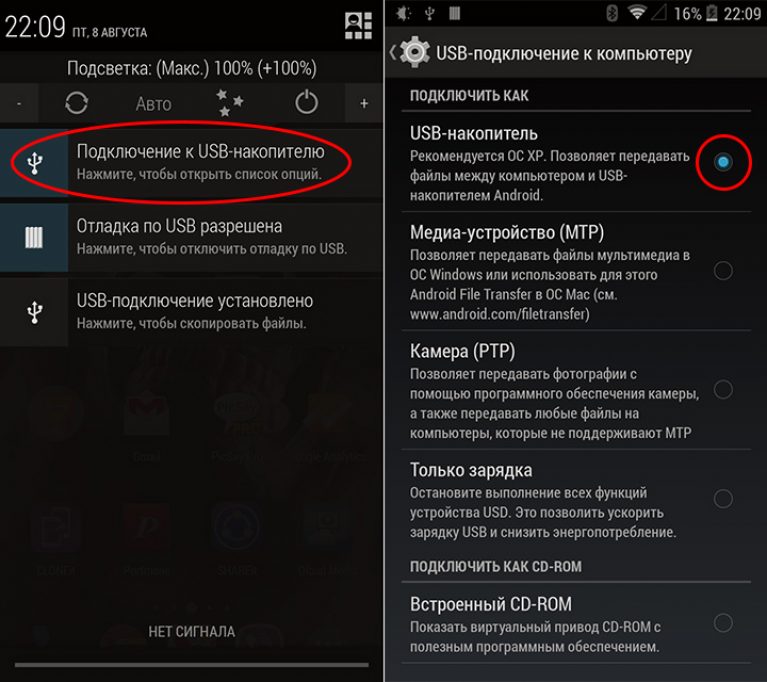
Nyní otevřete na svém počítači okno „Tento počítač“ a najděte ten svůj v seznamu vyměnitelných jednotek. Otevřete složku a přesuňte požadované obrázky.
Můžete také stahovat nové soubory do telefonu, vytvářet a odstraňovat složky a jejich obsah.
Pokyny proiOS
Pokud používáte jiné zařízení iOS, můžete fotografie přenést do počítače jedním ze dvou rychlých způsobů:
- Používání úložiště iCloud;
- Prostřednictvím knihovny médií
iCloud Photo Library
iCloud– to je pro uživatele technologie Apple. Umožňuje ukládat osobní soubory, kontakty, nastavení a zálohy operačního systému.
Váš účet iCloud je ve výchozím nastavení propojen s vaším účtem (přihlašovací údaje jsou totožné).
Přejděte do nastavení svého mobilního gadgetu a klikněte na položku „iCloud“. Klikněte na Fotky a aktivujte posuvník pole Můj fotostream.
Celá knihovna médií bude automaticky nahrána do cloudu (je vyžadováno připojení k internetu).
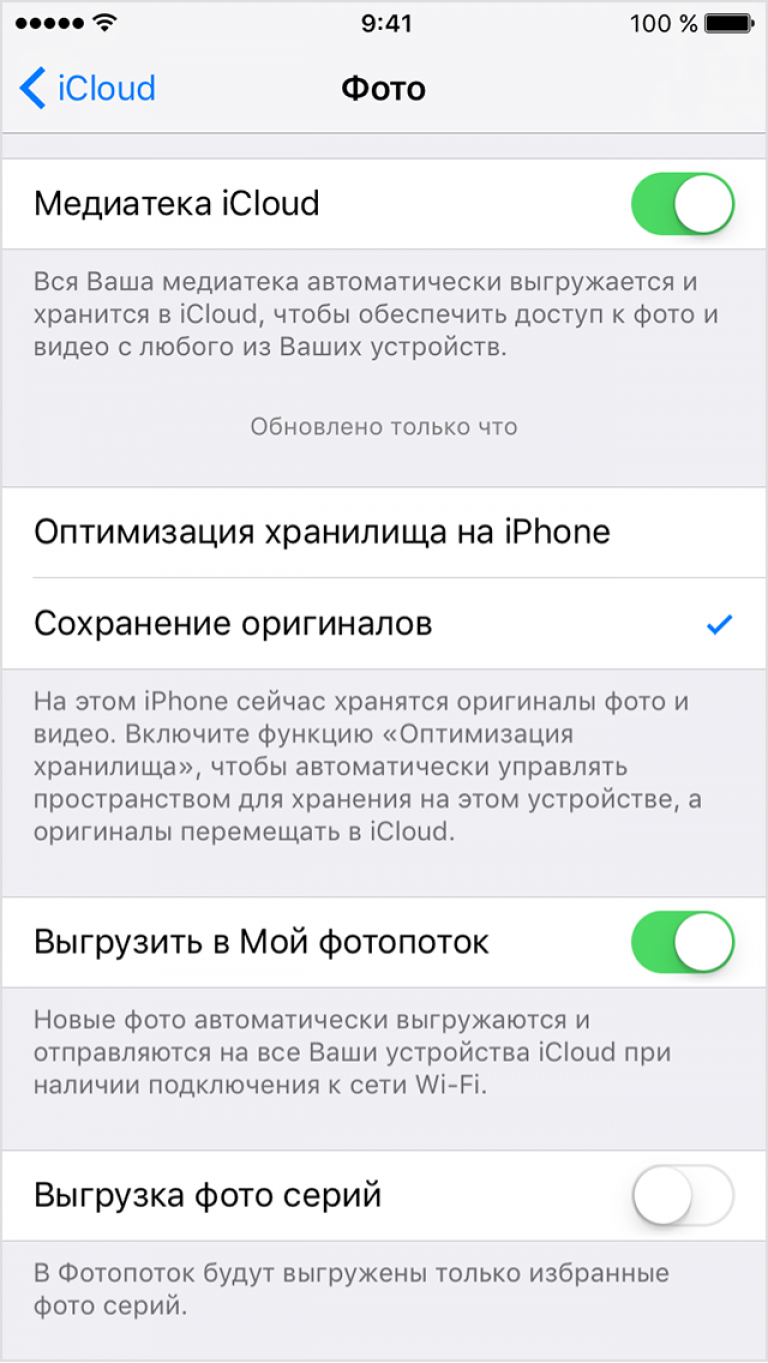
Chcete-li odeslat fotografie do počítače pomocí , musíte si stáhnout aplikaci pro zobrazení souborů úložiště nebo se přihlásit na icloud.com.
Přejděte do svého profilu a ve složce „Photos“ najděte všechny obrázky, které byly přesunuty do cloudu díky funkci „My Photo Stream“. Všechny soubory si můžete stáhnout do svého PC.
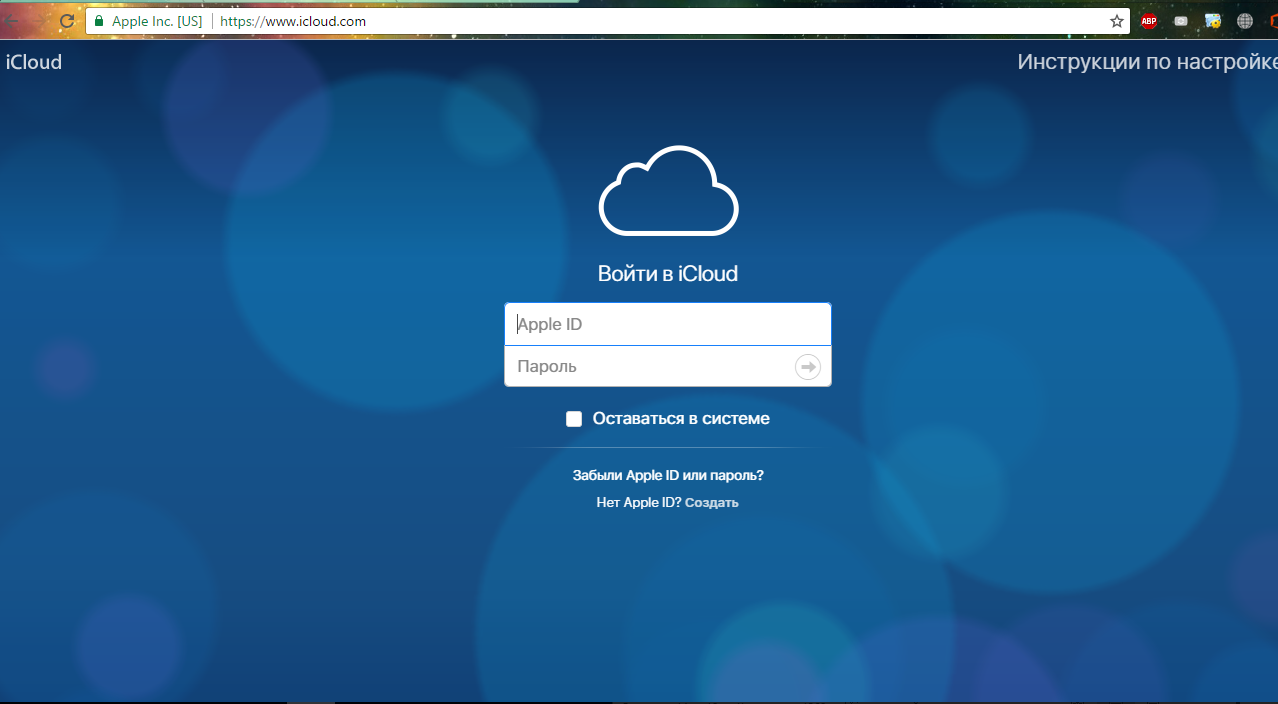
Importovat přes iTunes
Chcete-li přenést fotografie ze smartphonu do počítače pomocí kabelové metody, musíte gadget připojit k počítači a otevřít program. Přihlaste se ke svému účtu jeho propojením s aplikací.
Poté program automaticky rozpozná typ a model zařízení.
Klikněte na název svého telefonu na kartě „Zařízení“. Otevře se knihovna médií všech souborů. Z něj můžete přesunout jakoukoli fotografii, video nebo hudební skladbu.